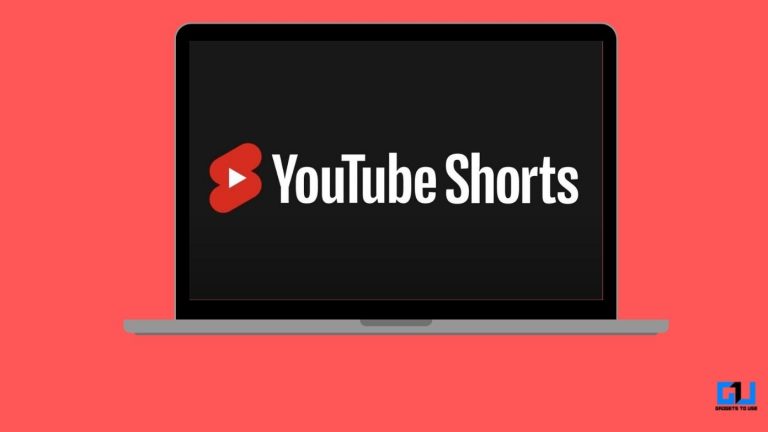
आजकल हर कोई लघु वीडियो पसंद करता है, है ना? टिकटॉक की शुरुआत के बाद से ही शॉर्ट वीडियो प्लेटफॉर्म स्मार्टफोन यूजर्स के बीच हिट हो गए हैं। जब पिछले साल भारत में टिकटॉक पर प्रतिबंध लगा दिया गया था, उस समय इसका कोई लोकप्रिय विकल्प नहीं था, लेकिन जल्द ही यह बदल गया। इंस्टाग्राम रील्स के बाद, Google भी इस बैंडबाजे में कूद गया, जिसमें यूट्यूब ऐप में एकीकृत अपनी Shorts सुविधा शामिल थी। लेकिन क्या आप इसे सिर्फ मोबाइल पर ही इस्तेमाल कर सकते हैं? खैर, यहां मैं आपको पीसी या टैबलेट पर YouTube Shorts देखने के कुछ तरीके बताने जा रहा हूं।
पीसी पर YouTube Shorts देखें
अन्य लघु वीडियो प्लेटफार्मों की तरह, YouTube शॉर्ट्स विशेष रूप से मोबाइल फोन के लिए बनाए जाते हैं और इसीलिए इसके वीडियो लंबवत प्रारूप में होते हैं। लेकिन अगर कोई पीसी पर यूट्यूब ब्राउज़ कर रहा है और कुछ शॉर्ट्स भी देखना चाहता है, तो क्या वह ऐसा कर सकता है? सही है! ऐसे तीन तरीके खोजने के लिए पढ़ें।

1. URL में “Hashtag” का उपयोग करना
सबसे पहले आप अपने ब्राउज़र पर Youtube के URL में थोड़ा सा बदलाव करके अपने पीसी पर YouTube प्लेटफॉर्म पर सभी Shorts वीडियो खोज सकते हैं। ऐसे:
1. अपने पीसी के किसी भी ब्राउज़र में Youtube खोलें।
2. अब, youtube.com के बाद एड्रेस बार में “/hashtag/shorts” लिखें और एंटर दबाएं।

बस। Youtube अब सभी लघु वीडियो दिखाएगा जिसमें कुल वीडियो के साथ-साथ ऐसे चैनल भी होंगे जो शॉर्ट्स बना रहे हैं। देखना शुरू करने के लिए आप दोनों में से किसी एक पर क्लिक कर सकते हैं।
2. Youtube पर सर्च करके
ऐसी ही एक और आसान तरकीब है जो आपके डेस्कटॉप या कंप्यूटर पर YouTube पर Shorts वीडियो खोजने में आपकी मदद करेगी। एड्रेस बार में टाइप करने के बजाय, आप सीधे Youtube सर्च बार में सर्च कर सकते हैं। शॉर्ट्स खोजने के लिए इन चरणों का पालन करें:
1. अपने पीसी पर Youtube.com खोलें।
2. अब, सर्च बार में “#Shorts” टाइप करें और एंटर दबाएं।

एक बार फिर, आपको पूरे Youtube और सभी क्रिएटर्स से Shorts वीडियो मिलेंगे।
हालाँकि, यदि आप लघु वीडियो की एक विशिष्ट वीडियो श्रेणी या किसी विशिष्ट निर्माता के लिए खोज करना चाहते हैं, तो आपके लिए एक और सरल ट्रिक है।
3. बोनस टिप: Specific वीडियो खोजें
यदि आप किसी विशिष्ट श्रेणी को देखना चाहते हैं या शॉर्ट्स के लिए किसी विशिष्ट निर्माता के लिए तो आप उसे फिर से खोज बार में खोज सकते हैं। ऐसे:
1. youtube.com पर जाएं और “#शॉर्ट्स” के बाद सर्च बार में क्रिएटर का नाम या वीडियो कैटेगरी टाइप करें। यह कुछ इस तरह होना चाहिए: “#शॉर्ट्स + गैजेट्स”।

2. एक बार जब आप इस शब्द को दर्ज करते हैं और एंटर दबाते हैं, तो आप उस श्रेणी या निर्माता के सभी वीडियो देखेंगे। आप इसे किसी भी श्रेणी के वीडियो के साथ मिला सकते हैं जैसे कि “मजेदार, गैजेट्स, नृत्य” आदि।
PC से Shorts कैसे अपलोड करें
एक और सवाल है – “पीसी से यूट्यूब शॉर्ट्स कैसे अपलोड करें? यदि आप अपने पीसी से वीडियो अपलोड करने के लिए अपने डेस्कटॉप पर यूट्यूब निर्माता स्टूडियो में जाते हैं, तो आपको वहां कोई “शॉर्ट्स अपलोड” सुविधा नहीं दिखाई देगी। तो आप क्या कर सकते हैं?
खैर, पीसी से शॉर्ट्स अपलोड करने में कुछ खास नहीं है। आपको बस यूट्यूब शॉर्ट्स वीडियो प्रारूप का पालन करना है और इसे सामान्य वीडियो की तरह अपलोड करना है।

तो, आपको ध्यान रखना चाहिए कि यह वीडियो 60 सेकंड तक की अवधि का होना चाहिए और इसे लंबवत स्थिति में शूट किया जाना है यानी 9:16 पहलू अनुपात के साथ। साथ ही इसे अपलोड करते समय #शॉर्ट्स का इस्तेमाल करें।
साथ ही, पीसी से शॉर्ट्स अपलोड करने के कुछ नुकसान भी हैं, जैसे कि आप म्यूजिक, स्लो-मो, टेक्स्ट आदि फीचर्स नहीं जोड़ सकते हैं और आप रीयल-टाइम में वीडियो रिकॉर्ड नहीं कर सकते हैं।
यह सब पीसी या टैबलेट पर YouTube शॉर्ट्स देखने के तरीके के बारे में था। ऐसे ही और टिप्स और ट्रिक्स के लिए बने रहें!
You can also follow us for instant tech news at Google News or for tips and tricks, smartphones & gadgets reviews, join GadgetsToUse Telegram Group or for the latest review videos subscribe GadgetsToUse Youtube Channel.